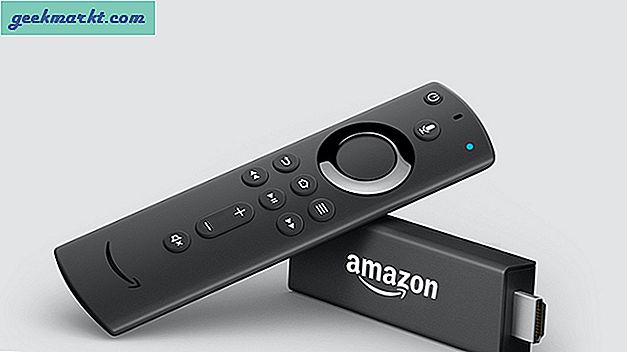अपने सर्वर पर अनएन्क्रिप्टेड डेटा संग्रहीत करने वाली कंपनियों की आकस्मिक आदतें हमेशा डेटा उल्लंघनों का कारण बनती हैं। हाल ही में शामिल होने वाला Microsoft था। एक नई रिपोर्ट से पता चला है कि 14 वर्षों में फैले लगभग 250 मिलियन Microsoft ग्राहक रिकॉर्ड बिना पासवर्ड सुरक्षा के ऑनलाइन उजागर किए गए हैं। और दुर्भाग्य से, यह सिर्फ हिमशैल का सिरा है।
एक लोकप्रिय वीडियो कॉन्फ्रेंसिंग ऐप जूम को भी इसी तरह के डर का सामना करना पड़ा, जहां डार्क वेब पर 5,00,000 जूम खाते पकड़ लिए गए थे। इसका समाधान जटिल पासवर्ड रखना और समय-समय पर उन्हें अपडेट करना है। ऐसा होने के साथ, यदि आप यह जानने के लिए उत्सुक हैं कि क्या आपका विवरण किसी छायादार वेबसाइट पर बिक्री पर है। मोज़िला फ़ायरफ़ॉक्स और Google क्रोम पर डेटा उल्लंघनों की जांच करने का तरीका यहां दिया गया है
पढ़ें: 5 सर्वश्रेष्ठ पासवर्ड मैनेजर जो स्थानीय रूप से स्टोर करते हैं
डेटा उल्लंघनों की जांच कैसे करें
फ़ायरफ़ॉक्स मॉनिटर
फ़ायरफ़ॉक्स मॉनिटर मोज़िला की एक ऑनलाइन सेवा है जो आपको आपके ईमेल पते से संबंधित डेटा उल्लंघनों के बारे में बताती है। यह किसी भी ब्राउज़र से सुलभ है और साइन-अप करने की कोई आवश्यकता नहीं है। यह जांचने के लिए कि क्या आपका ईमेल पता उजागर हो गया है, सबसे पहले आपको फ़ायरफ़ॉक्स मॉनिटर की वेबसाइट पर जाना होगा। फिर ईमेल पते में टाइप करें और क्लिक करें "उल्लंघन के लिए जाँच करें".
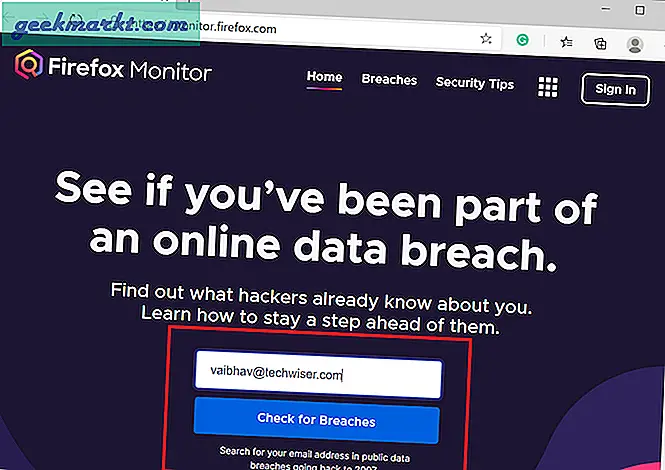
यदि आपकी ईमेल आईडी तुलनात्मक रूप से नई है, तो संभावना है कि आप सुरक्षित हैं और किसी भी डेटा उल्लंघनों के संपर्क में नहीं आए हैं। हालाँकि, यदि आपकी ईमेल आईडी पुरानी है, तो आपको मेरे जैसा ही परिणाम मिल सकता है। इसका मतलब है कि 2007 के बाद से मेरी आईडी सात डेटा उल्लंघनों के संपर्क में थी।
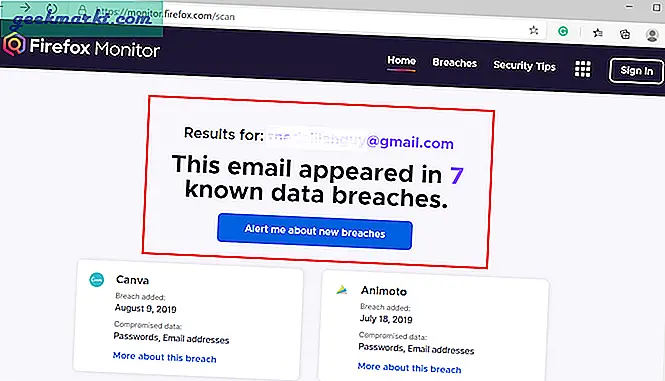
इसके अतिरिक्त, आप अधिक जानकारी प्राप्त करने के लिए व्यक्तिगत डेटा उल्लंघन परिणामों पर भी क्लिक कर सकते हैं। उदाहरण के लिए, कैनवा डेटा उल्लंघन ने उपयोगकर्ताओं के ईमेल पते, पासवर्ड, स्थान और उपयोगकर्ता नाम उजागर कर दिए।
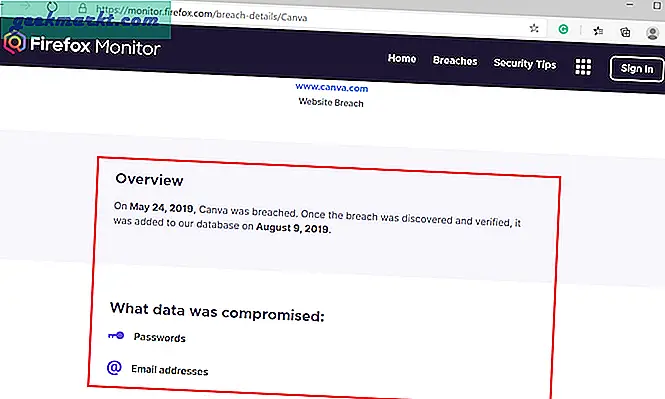
यदि आप डेटा उल्लंघनों के बारे में गंभीर हैं, तो साइन-इन करने के बाद फ़ायरफ़ॉक्स आपको कई अन्य विकल्प देता है। इसके लिए, यदि आपके पास पहले से एक नहीं है, तो आपको एक फ़ायरफ़ॉक्स मॉनिटर खाता बनाना होगा। आप होम स्क्रीन से कई ईमेल खाते जोड़ सकते हैं, डेटा की निगरानी कर सकते हैं और पासवर्ड उल्लंघन कर सकते हैं।
हर बार आपका डेटा उजागर होने पर आपको सूचित करने के लिए, ब्रीच अलर्ट सक्षम करें।
गूगल पासवर्ड मैनेजर
Google की भी ऐसी ही सुविधा है लेकिन यह केवल आपके Google खाते में सहेजे गए पासवर्ड की जांच करता है। उदाहरण के लिए, यदि आपने नेटफ्लिक्स वेबसाइट के लिए पासवर्ड सहेजने के लिए Google क्रोम का उपयोग किया है। Google केवल नेटफ्लिक्स वेबसाइट पर ही पासवर्ड ब्रीच की जांच कर सकता है।
इस सुविधा का उपयोग करने के लिए, Google Chrome या कोई अन्य ब्राउज़र खोलें. फिर पासवर्ड मैनेजर खोलें। यह पृष्ठ उन सभी सहेजे गए पासवर्डों को भी सूचीबद्ध करता है जिनकी आप समीक्षा कर सकते हैं, बदल सकते हैं और संपादित कर सकते हैं। सबसे ऊपर चेक पासवर्ड ऑप्शन पर क्लिक करें।
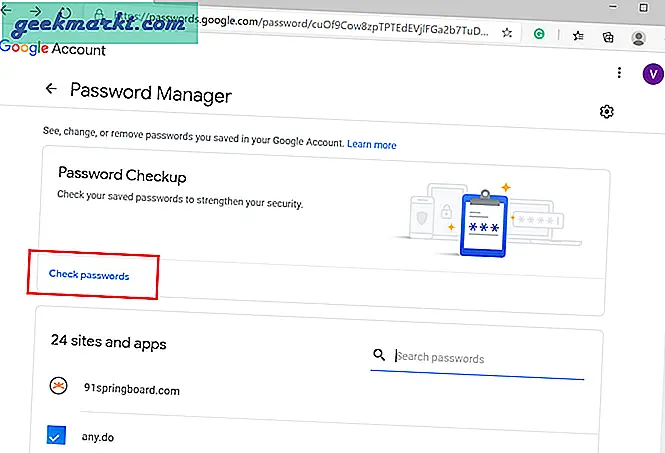
फिर से चेक पासवर्ड पर क्लिक करें। यह आपको तीन विकल्पों के साथ पासवर्ड विश्लेषण दिखाएगा।
- क्या आपके किसी पासवर्ड से छेड़छाड़ की गई है।
- पुन: उपयोग किए गए पासवर्ड की सूची जो कई खातों में समान हैं और इसलिए उजागर होने का जोखिम है। यहां एक अनूठा पासवर्ड बनाने का तरीका बताया गया है।
- कमजोर पासवर्ड की सूची, जिनका अनुमान लगाना आसान है और इसलिए हैक होने की अधिक संभावना है। इसलिए एक मजबूत पासवर्ड बनाएं।
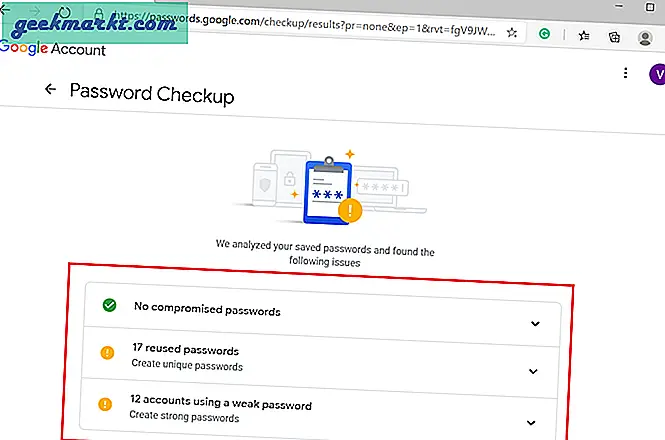
इस तरह आप Chrome या Android में सहेजे गए पासवर्ड को आसानी से देख और प्रबंधित कर सकते हैं। अपनी सुरक्षा को मजबूत करने के लिए पासवर्ड चेकअप चलाएं। आपके पासवर्ड आपके Google खाते में सुरक्षित रूप से संगृहीत हैं और सिंक सक्षम होने के साथ आपके सभी उपकरणों पर आपके लिए उपलब्ध हैं।
फायरफॉक्स मॉनिटर बनाम गूगल पासवर्ड चेक
ठीक है, जैसा कि आप स्पष्ट रूप से दोनों उपयोगिताओं के बीच अंतर कर सकते हैं। मैंने जानने लायक लोगों को सूचीबद्ध किया है।
Google मॉनिटर केवल Google खातों की जांच करता है
प्रमुख अंतर्निहित अंतर यह है कि Google पासवर्ड चेक केवल आपके Google खाते पर सहेजे गए पासवर्ड की अखंडता को सत्यापित कर सकता है। Google खाते के बाहर डेटा हैक की जांच करने का कोई विकल्प नहीं है। फ़ायरफ़ॉक्स के अलावा मॉनिटर पर ऐसा कोई प्रतिबंध नहीं है। आप अपनी पसंद के किसी भी खाते का उपयोग कर सकते हैं और यह आपकी ईमेल आईडी के आधार पर खोज करता है।
Google सिर्फ पासवर्ड उल्लंघनों की जांच करता है ईमेल नहीं
मैंने दोनों सेवाओं के साथ एक ही Google खाते का उपयोग किया है। जबकि Google पासवर्ड चेक और फ़ायरफ़ॉक्स मॉनिटर दिखाता है कि कोई पासवर्ड पहले उजागर नहीं हुआ है। उत्तरार्द्ध यह भी जांचता है कि ईमेल किसी भी समझौता किए गए डेटाबेस में दिखाई देता है या नहीं। यह इसे डैशबोर्ड पर अलग से दिखाता है।
फ़ायरफ़ॉक्स मॉनिटर में पुराने परिणाम भी शामिल हैं
फ़ायरफ़ॉक्स मॉनिटर का उपयोग करता है क्या मुझे सार्वजनिक रूप से उपलब्ध डेटा स्रोत को Pwned किया गया है। इसलिए, जब आप खोज को हिट करते हैं, तो इसमें 2007 से डेटिंग के स्रोत भी शामिल होते हैं। इसलिए, भले ही आपने अपना पासवर्ड बदल दिया हो, फिर भी पुराने डेटा उल्लंघनों की जानकारी परिणाम में प्रदर्शित होगी। Google पासवर्ड मैनेजर ब्रीच के बारे में विवरण नहीं देता है, जबकि आप फ़ायरफ़ॉक्स मॉनिटर के साथ ब्रीच की तारीख, क्रेडेंशियल्स उजागर आदि जैसी जानकारी की जांच कर सकते हैं।
फ़ायरफ़ॉक्स मॉनिटर एकाधिक खातों की निगरानी कर सकता है
फ़ायरफ़ॉक्स मॉनिटर में न केवल किसी भी खाते पर डेटा उल्लंघन की जांच करने का विकल्प है। लेकिन साइन-अप करने के बाद, आप कई खाते जोड़ सकते हैं और होम स्क्रीन पर एक न्यूनतम डैशबोर्ड में जानकारी देख सकते हैं। यह विकल्प उन लोगों के लिए बहुत अच्छा है जो मैन्युअल रूप से हैक की जांच नहीं करना चाहते हैं या एकाधिक खातों का उपयोग नहीं करना चाहते हैं।
समापन शब्द
जैसा कि मैंने शुरुआत में कहा, कोई डेटा सुरक्षित नहीं है। चूंकि दोनों सेवाएं आपको उल्लंघन के बाद उल्लंघन के बारे में बताती हैं, इसलिए आपकी साख खुले में है। हालाँकि, आप हमेशा कुछ बातों का ध्यान रख सकते हैं, जैसे अपना पासवर्ड बार-बार बदलना, समान या समान पासवर्ड का उपयोग करने से बचना, मज़बूत पासवर्ड बनाना, और साथ ही, दो-चरणीय सत्यापन सक्षम करना जहां भी समर्थन किया।
यह भी पढ़ें: पासवर्ड के 6 तरीके विंडोज़ में एक फ़ोल्डर को सुरक्षित रखें